A hibajelentés törölhető-e. A hibajelentés konfigurálása a helyi csoportházirend-szerkesztővel
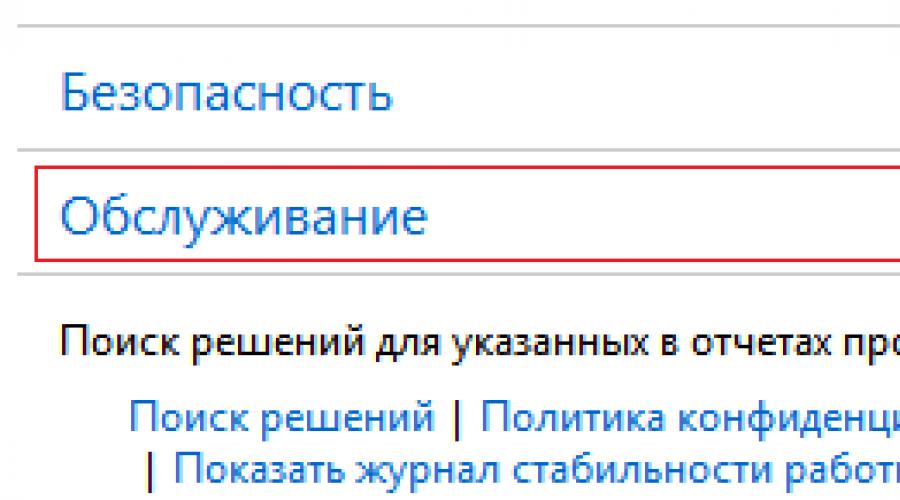
Olvassa el is
30.09.2009 17:12
Ha nem szeretne információt kapni az operációs rendszer hibáiról és telepített programokat a számítógépére mentett és a Microsoftnak elküldve konfigurálhatja a Windows 7 hibajelentések mentésére és küldésére vonatkozó beállításokat.
A hibajelentési és hibaelhárítási lehetőségek kétféleképpen konfigurálhatók:
Fontos: a hibajelentési beállítások módosítása után nem fog tudni tájékoztatást kapni a Központban lévő problémák megoldásáról Windows támogatás 7. Csak akkor módosítsa ezeket a beállításokat, ha pontosan tudja, miért van rá szüksége.
A hibajelentés konfigurálása a Windows 7 Action Center segítségével
1. Nyissa meg Vezérlőpult > Műveletközpont.
2. Kattintson a gombra Szolgáltatás > Opciók.

3. A hibajelentési beállítások módosításához fiókot, válasszon az alábbi lehetőségek közül:
- Megoldások automatikus keresése (ajánlott)- minden hiba előfordulásakor a Windows 7 teljes kritikus eseményjelentést készít. Ezután, ha van internetkapcsolata, ez a jelentés automatikusan elküldésre kerül a Microsoftnak. Ha létezik megoldás erre a problémára a Microsoft bázis, akkor erről értesítés jelenik meg az Akcióközpontban;
- Automatikusan ellenőrizze az új megoldásokat, és szükség esetén további jelentésadatokat küldjön - a gyakorlatban ez a beállítás nem tér el az előzőtől;
- Minden alkalommal, amikor probléma lép fel, jelenítsen meg egy figyelmeztetést, mielőtt a megoldásokat keresné- Hiba esetén a Windows 7 kritikus eseményjelentést készít. Ekkor megjelenik egy párbeszédpanel, amely arra kéri, hogy küldjön be hibajelentést a Microsoftnak. Ha egyetért, és van internetkapcsolata, akkor jelentést küldünk, és ha megoldást találunk, értesítést kap az Akcióközpontban. Ha megtagadja a jelentés küldését, akkor a hibainformációkat a számítógép elmenti, de nem küldi el a Microsoftnak, és Önnek magának kell megoldást keresnie a problémára;
- Ne keressen új megoldásokat (nem ajánlott)- Hiba esetén a Windows 7 kritikus eseményjelentést készít, és elmenti a számítógépre. A Microsoftnak semmilyen információt nem küldünk.
Az egyes programok hibajelentésének letiltásához kattintson a gombra Válassza ki a jelentésből kizárni kívánt programokat.
Ha be szeretné állítani a hibajelentést a számítógép összes felhasználója számára, jelentkezzen be rendszergazdaként a Windows 7 rendszerbe, és nyissa meg Vezérlőpult > Műveletközpont > Karbantartás > Beállításokés nyomja meg Módosítsa az összes felhasználó jelentési beállításait.
A hibajelentés konfigurálása a helyi csoportházirend-szerkesztővel
Mert a helyi szerkesztő csoportszabályzat nincs mindenben jelen ez a módszer csak Windows 7 Professional, Windows 7 Ultimate és Windows 7 Enterprise rendszerre alkalmazható.
Fontos: A Helyi csoportházirend-szerkesztőben konfigurált beállítások elsőbbséget élveznek a Műveletközpontban konfigurált beállításokkal szemben.
1. Jelentkezzen be a Windows 7 rendszerbe rendszergazdaként.
2. Nyissa meg a Start menüt, írja be a keresősávba, és nyomja meg az Enter billentyűt.

3. A Helyi csoportházirend-szerkesztő bal oldali menüjében nyissa meg: Számítógép konfigurációja -> Felügyeleti sablonok -> Windows-összetevők-> Windows hibajelentés.

4. Tegye a következők egyikét vagy többet:
A címre való küldés megakadályozása érdekében Microsoft kiegészítő hibaadatokat, kattintson duplán Ne küldjön további adatokat, válassza ki Bekapcsolés nyomja meg rendben. Ha ez a beállítás engedélyezve van, a Microsofttól a Windows hibajelentés eseményei miatt további adatokra vonatkozó kérések automatikusan elutasításra kerülnek, a felhasználó értesítése nélkül.
A hibajelentés letiltásához kattintson duplán A Windows hibajelentés letiltása, válassza ki Bekapcsolés nyomja meg rendben. Ha ez a beállítás engedélyezve van, akkor ha hibákat talál, a Windows 7 nem küld információkat azokról a Microsoftnak. Az Akcióközponton keresztül azonban nem kaphat információt a problémamegoldásokról.
A hibajelentés letiltásához kattintson duplán Naplózás letiltása, válassza ki Bekapcsolés nyomja meg rendben. Ha ez a beállítás engedélyezve van, a Windows Error Reporting eseményei nem kerülnek rögzítésre a rendszer eseménynaplójában.
Monitoring és diagnosztika
Néha hibák._Microsoft hibajelentés.app és mások rendszerhibák A Windows a Windows beállításjegyzékével kapcsolatos problémákhoz vezethet. Számos program használhatja a ._Microsoft Error Reporting.app fájlt, de amikor ezeket a programokat eltávolítják vagy módosítják, előfordulhat, hogy árva (érvénytelen) Windows beállításjegyzék-bejegyzések maradnak hátra.
Alapvetően ez azt jelenti, hogy bár a fájl tényleges elérési útja megváltozhatott, a korábbi helytelen hely továbbra is rögzítve van a Windows rendszerleíró adatbázisában. Amikor a Windows megpróbálja megkeresni ezt a helytelen fájl hivatkozást (a fájl helyét a számítógépen), egy ._Microsoft Error Reporting.app hiba jelentkezhet. Továbbá, lehet, hogy a rosszindulatú program a/az Mac OS X Install Disc termékhez társított beállításjegyzék bejegyzéseket is megrongálta. Ezért ezeket a sérült Windows beállításjegyzék-bejegyzéseket ki kell javítani a probléma gyökerének elhárítása érdekében.
A Windows beállításjegyzékek kézi szerkesztését az érvénytelen _Microsoft Error Reporting.app kulcsok eltávolításának céljából nem ajánljuk, ha Ön nem PC szakértő. A rendszerleíró adatbázis szerkesztése során elkövetett hibák használhatatlanná tehetik a számítógépet, és helyrehozhatatlan károkat okozhatnak operációs rendszer. Valójában még egy rossz helyen lévő vessző is megakadályozhatja a számítógép indítását!
Ez a fennálló kockázat miatt javasoljuk az olyan megbízható rendszerleíró adatbázis tisztító programok használatát, mint a WinThruster (amit a Microsoft Gold Certified Partner fejlesztett). Az ilyen típusú programok ellenőriznek és kijavítanak minden ._Microsoft Error Reporting.app-kapcsolódó rendszerleíró adatbázis hibát. A rendszerleíró adatbázis tisztító automatikusan megtalálja az érvénytelen beállításjegyzék bejegyzéseket, a hiányzó fájl hivatkozásokat (mint amelyek a/az ._Microsoft Error Reporting.app hibát okozzák), és a beállításjegyzékben lévő megszakadt hivatkozásokat. Minden szkennelés előtt automatikusan létrejön egy biztonsági másolat, amely lehetővé teszi a változtatások egyetlen kattintással történő visszavonását, és megvédi Önt a számítógép esetleges károsodásától. A legjobb az egészben az, hogy a rendszerleíró adatbázis hibáinak javítása drasztikusan növelheti a rendszer sebességét és teljesítményét.
Figyelem: Ha nem tapasztalt felhasználó PC, NEM javasoljuk a Windows rendszerleíró adatbázis kézi szerkesztését. Helytelen használat A Rendszerleíróadatbázis-szerkesztő komoly problémákat okozhat, és megkövetelheti a Windows újratelepítése. Nem garantáljuk, hogy a Rendszerleíróadatbázis-szerkesztővel való visszaélésből eredő problémák megoldhatók. A Rendszerleíróadatbázis-szerkesztőt saját felelősségére használja.
Kézi visszaállítás előtt Windows rendszerleíró adatbázis, biztonsági másolatot kell készítenie a beállításjegyzék egy ._Microsoft Error Reporting.app-hoz kapcsolódó részének exportálásával (pl. Mac OS X Install Disc):
- Kattintson a gombra Kezdődik.
- Belép " parancs"V keresősáv... MÉG NE NYOMJA MEG BELÉP!
- Kulcsok tartása CTRL-Shift a billentyűzeten nyomja meg a gombot BELÉP.
- Megjelenik egy hozzáférési párbeszédpanel.
- Kattintson Igen.
- A fekete doboz villogó kurzorral nyílik meg.
- Belép " regedit" és nyomja meg BELÉP.
- A Beállításszerkesztőben válassza ki a/az ._Microsoft Error Reporting.app-kapcsolódó kulcsot (pl. Mac OS X Install Disc), amelyet biztonságban óhajt elmenteni.
- A menün Fájl válassza ki Export.
- Listázott Mentés ide válassza ki azt a mappát, ahová menteni szeretné a Mac OS X Install Disc kulcs biztonsági másolatát.
- A terepen Fájl név adjon meg egy nevet a biztonsági mentési fájlnak, például "Mac OS X Install Disc Backup".
- Győződjön meg a mezőről Exportálási tartomány kiválasztott érték Kiválasztott ág.
- Kattintson Megment.
- A fájl mentésre kerül .reg kiterjesztéssel.
- Mostantól van biztonsági másolata a ._Microsoft Error Reporting.app-kapcsolódó beállításjegyzék bejegyzéséről.
Ez a cikk nem tárgyalja a beállításjegyzék kézi szerkesztésének következő lépéseit, mivel ezek valószínűleg károsíthatják a rendszert. Ha további információra van szüksége a rendszerleíró adatbázis kézi szerkesztésével kapcsolatban, kérjük, tekintse meg az alábbi hivatkozásokat.
Letöltött mostanában szoftvercsomagokat az internetről? Jelenleg ez a leggyakrabban használt infiltrációs technika. Sok PC-felhasználó szívesebben telepít szoftvercsomagokat, ami időt és erőfeszítést takarít meg. A probléma az, hogy nagyon oda kell figyelni a folyamatra. Válassza a Speciális/Egyéni opciót a telepítő varázslóban. Ügyeljen arra, hogy a telepítési lépések kihagyása döntő hiba. Lehet, hogy egy csomó vírus kapcsolódik hozzá biztonságos programok a csomagban. Ha nem vigyáz, fertőzéseket is telepít. Sokkal könnyebb megelőzni a beszivárgást, mint eltávolítani egy vírust. Mentsd meg magad és légy óvatos. Ezenkívül ellenőrizze az EULA-t ( licencszerződés végfelhasználó) abból, amit letöltött. Ugyanez a tanács vonatkozik a feltételekre is. Szánjon időt a telepítésre, és ne hagyja figyelmen kívül a lehetséges fenyegetéseket. Ezenkívül maradjon távol az illegális webhelyektől, torrentektől és hirdetésektől. Leggyakrabban ezek megbízhatatlanok.
Miért veszélyesek ezek a hirdetések?
Figyelmeztetés, több víruskereső lehetséges rosszindulatú programot talált az Error alatt.
| Víruskereső szoftver | Változat | Érzékelés |
|---|---|---|
| McAfee | 5.600.0.1067 | |
| Kingsoft AntiVirus | 2013.4.9.267 | Win32.Troj.Generic.a.(kcloud) |
| Tencent | 1.0.0.1 | Win32.Trojan.Bprotector.Wlfh |
| Qihoo-360 | 1.0.0.1015 | Win32/Virus.RiskTool.825 |
| ESET NOD32 | 8894 | Win32/Wajam.A |
| NANO AntiVirus | 0.26.0.55366 | Trojan.Win32.Searcher.bpjlwd |
| VIPRE víruskereső | 22702 | Wajam (fs) |
| Baidu International | 3.5.1.41473 | Trojan.Win32.Agent.peo |
| Dr. Web | Adware.Searcher.2467 | |
| Malwarebytes | 1.75.0.1 | PUP.Opcionális.Wajam.A |
| McAfee-GW-Edition | 2013 | Win32.Application.OptimizerPro.E |
Hibaviselkedés
- Telepítésenkénti fizetéssel vagy csomagban forgalmazzák szoftver harmadik fél gyártók.
- Engedélyek nélkül telepíti magát
- Hamis biztonsági figyelmeztetéseket, felugró ablakokat és hirdetéseket jelenít meg.
- A hiba inaktiválja a telepített szoftvert.
- A hiba kereskedelmi reklámot mutat
- Felhasználó módosítása Főoldal
- A böngésző átirányítása a fertőzött oldalakra.
- Ellopja vagy felhasználja érzékeny adatait
- Módosítsa az asztali és böngészőbeállításokat.
- Töltse le a MalwareBytes-t
- Töltse le a Plumbytes-t
- Töltse le a Spyhuntert
A hibát a Windows operációs rendszer verziói hajtják végre
- Windows 10 20%
- Windows 8 37%
- Windows 7 19%
- Windows Vista 8%
- Windows XP 16%
Földrajzi hiba
Távolítsa el a hibát a Windows rendszerből
Eltávolítás a Windows XP rendszerből Hiba:

Távolítsa el a hibát a Windows 7 és Vista rendszerből:

Hiba törlése a Windows 8 és 8.1 rendszerből:

Eltávolítás a böngészőkből Hiba
Hiba eltávolítása az Internet Explorer programból

Hiba törlése a Mozilla Firefoxból

Hiba leállítása a Chrome-ból

Minden felhasználó ismeri azt a helyzetet, amikor Windows alkalmazás helytelenül fejeződik be, és megjelenik egy értesítési párbeszédpanel. Ebből az informatív cikkből megtudhatja, mi ez, hol tárolják a fájlokat, és hogyan működik általában.
Windows Vistával a régi helyett " rendszerhibák vagy balesetek elemzésére szolgáló eszköz» új jött Windows hiba Jelentéstétel (WER)– Regisztrációs szolgáltatás Windows hibák(más nevek is , Problémajelentések és megoldások).
Ez a szolgáltatás a \Windows\System32\ rendszermappában található fájlkészlet. A fájlok listája és céljuk a spoiler alatt található:
Tegyük fel, hogy hibánk van internet böngésző.
Először is, meghibásodás esetén a szerviz MI VAGYUNK elindítja (a hibás folyamat munkamenetében) a segédprogramot ( WerFault.exe)
passing id ( PID) az összeomlást okozó folyamatról, in parancs sor WerFault:

Ekkor egy hibaüzenet ablak jelenik meg - " (Program_name) leállt. Amikor legközelebb csatlakozik Internetes Windows keresheti a hiba elhárításának módját»:

Ha rákattint A probléma részleteinek megjelenítése, akkor megnyílik egy lista, amely magában foglalja a probléma aláírásait:

Ezek az aláírások sehol nem törlődnek, és bent vannak rendszermappák az út mentén
\Users\Master\AppData\Local\Microsoft\Windows\WER\ReportArchive\
minden jelentés egy új (vagy meglévő) mappába kerül mentésre Jelentés********(Például, Jelentés0b003f38), fájlban Report.wer.
Ha felkeresi ezt a könyvtárat, és megnézi annak tartalmát, a következőket láthatja:
verzió=1
EventType=APPCRASH
EventTime=129234418886148269
ReportType=2
Hozzájárulás=1
Response.type=4
Sig.Name=Alkalmazás neve
Sig.Value=iexplore.exe
Sig.Name=Alkalmazás verziója
Sig.Value=8.0.6001.18928
Sig.Name=Alkalmazás időbélyegzője
Sig.Value=4bdfa327
Sig.Name=A hibás modul neve
Sig.Value=mshtml.dll
Sig.Name=Modul verzió hibával
Sig.Value=8.0.6001.18928
Sig.Name=Érvénytelen modul időbélyegző
Sig.Value=4bdfb76d
Sig.Name=Kivétel kód
Sig.Value=c0000005
Sig.Name=Kivételeltolás
Sig.Value=000da33f
DynamicSig.Name=OS verzió
DynamicSig.Value=6.0.6002.2.2.0.768.3
DynamicSig.Name=Nyelvkód
DynamicSig.Value=1049
DynamicSig.Name=További információ 1
DynamicSig.Value=fd00
DynamicSig.Name=További információ 2
DynamicSig.Name=További információ 3
DynamicSig.Value=fd00
DynamicSig.Name=További információ 4
DynamicSig.Value=
UI=C:\Program Files\Internet Explorer\iexplore.exe
UI=Megszűnt Internetes munka felfedező
UI=A Windows az interneten kereshet megoldást erre a hibára.
UI=Keressen megoldást az interneten, és zárja be a programot
UI=Ellenőrizze, hogy van-e mód a hiba későbbi online javítására, majd zárja be a programot
UI=Program bezárása
FriendlyEventName=Hagyja abba a munkát
ConsentKey=APPCRASH
AppName=Internet Explorer
AppPath=C:\Program Files\Internet Explorer\iexplore.exe
Hogyan kell elindítani a szolgáltatást Problémák és megoldások jelentése
Start -> Vezérlőpult -> Problémajelentések és megoldások
Ennél a tájékoztató cikknél a regisztrációról és a hibabejelentésről lezártnak tekintjük.
leáll, vagy nem működik megfelelően) ablakok hibajelentést hoz létre, amelyet a címre kíván elküldeni Microsoft(hogy megoldást találjunk a problémára).
Az operációs rendszertől kezdve , a "hiba- vagy balesetelemző eszköz" helyettesítésére Dr. Watson jött Windows hibajelentés (MI VAGYUNK) – Windows hibanaplózási szolgáltatás(más nevek is , Problémajelentések és megoldások).
Windows hibanaplózási szolgáltatás a következő fájlok képviselik (mind a könyvtárban található \Windows\System32\):
– wer.dll (Windows hibaüzenet-könyvtár);
– wercon.exe (Problémák és megoldások jelentése);
– wercplsupport.dll ();
– werdiagcontroller.dll (WER diagnosztikai vezérlő);
– WerFault.exe (Windows hibajelentés);
– WerFaultSecure.exe (Windows hibajelentés);
– wermgr.exe (Windows problémajelentés);
– wersvc.dll (Windows hibanaplózási szolgáltatás);
– wertargets.wtl.
Amikor egy folyamat (program) összeomlik, a szolgáltatás Windows hibajelentés elindul - a hibás folyamat munkamenetében - a saját ( WerFault.exe),
passing id ( PID) folyamatot a parancssorba WerFault:

Ez megjelenít egy ablakot Microsoft Windows hibaüzenettel - "Leállították a munkát<Название_программы>. Amikor legközelebb csatlakozik az internethez, a Windows megoldást kereshet erre a hibára.":

A gomb megnyomásával A probléma részleteinek megjelenítése Láthatja a probléma aláírását:

A probléma-aláírásokat a rendszer hibajelentésekben tárolja, amelyeket a címtárban tárolunk \Users\Master\AppData\Local\Microsoft\Windows\WER\ReportArchive\, minden jelentés külön mappa Jelentés********(Például, Jelentés0a003e48), fájlban Report.wer.
Minta fájltartalom Report.wer:
verzió=1
EventType=APPCRASH
EventTime=129234418886148269
ReportType=2
Hozzájárulás=1
Response.type=4
Sig.Name=Alkalmazás neve
Sig.Value=iexplore.exe
Sig.Name=Alkalmazás verziója
Sig.Value=8.0.6001.18928
Sig.Name=Alkalmazás időbélyegzője
Sig.Value=4bdfa327
Sig.Name=A hibás modul neve
Sig.Value=mshtml.dll
Sig.Name=Modul verzió hibával
Sig.Value=8.0.6001.18928
Sig.Name=Érvénytelen modul időbélyegző
Sig.Value=4bdfb76d
Sig.Name=Kivétel kód
Sig.Value=c0000005
Sig.Name=Kivételeltolás
Sig.Value=000da33f
DynamicSig.Name=OS verzió
DynamicSig.Value=6.0.6002.2.2.0.768.3
DynamicSig.Name=Nyelvkód
DynamicSig.Value=1049
DynamicSig.Name=További információ 1
DynamicSig.Value=fd00
DynamicSig.Name=További információ 2
DynamicSig.Name=További információ 3
DynamicSig.Value=fd00
DynamicSig.Name=További információ 4
DynamicSig.Value=
UI=C:\Program Files\Internet Explorer\iexplore.exe
UI=Az Internet Explorer leállt
UI=A Windows az interneten kereshet megoldást erre a hibára.
UI=Keressen megoldást az interneten, és zárja be a programot
UI=Ellenőrizze, hogy van-e mód a hiba későbbi online javítására, majd zárja be a programot
UI=Program bezárása
FriendlyEventName=Hagyja abba a munkát
ConsentKey=APPCRASH
AppName=Internet Explorer
AppPath=C:\Program Files\Internet Explorer\iexplore.exe
Hogyan kell elindítani a szolgáltatást Problémák és megoldások jelentése
Kattintson Start -> Vezérlőpult -> Problémajelentések és megoldások;

- az ablakban Problémák és megoldások jelentése a menün Feladatok a következő lehetőségek állnak rendelkezésre:
· Keress új megoldásokat(nyílt internetkapcsolat szükséges);